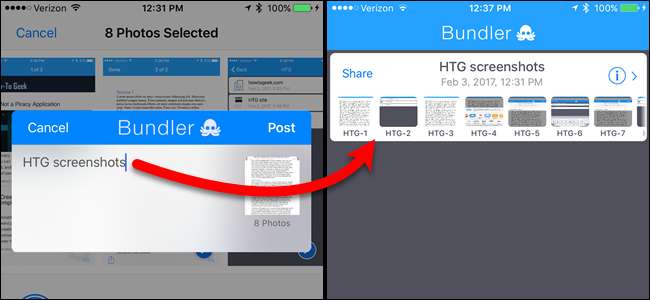
מאז iOS 7, מכשירי אפל קיבלו תמיכה מוגבלת עבור פתיחת קבצי ZIP בהודעות ובדואר, בעוד כמה אפליקציות צד שלישי אחרות מספקות שיטות לפתיחת קבצי ZIP. אבל מה אם אתה בצד השני ותרצה לשתף מספר קבצים עם מישהו בקובץ מכווץ?
קָשׁוּר: כיצד לפתוח קבצי מיקוד ב- iPhone או iPad
באנדלר היא אפליקציה חינמית שמאפשרת לך לקבץ קבצים ממכשיר ה- iOS שלך ל"חבילות "ולשתף כל חבילה כקובץ ZIP דרך AirDrop, iMessages, דוא"ל ושירותי ענן אחרים. אולי יש לך כמה תמונות שצילמת ואתה רוצה לשלוח אותם לחבר. לחלופין, אולי עליך לשתף קבוצה של מסמכים שיש לך בטלפון שלך עם עמית לעבודה.
באפשרותך להוסיף קבצים, מדיה, קישורי דף אינטרנט, אנשי קשר, מפות, הערות ופריטים מרוב האפליקציות המאפשרים לך לשמור קבצים באופן מקומי במכשיר שלך (בניגוד לאחסון ענן או בנוסף לכך) לחבילות.
כדוגמה, נראה לך כיצד להוסיף כמה תמונות לחבילה, לשנות שם ולמחוק את החבילה ואת הקבצים בתוך החבילה, ולשתף את החבילה המרוכזת. לפני שנתחיל, התקן באנדלר במכשיר ה- iOS שלך - זה בחינם.
כיצד להוסיף קבצים לחבילה חדשה
כדי להוסיף קבצים לחבילה חדשה, פתח את אפליקציית התמונות ופתח את האלבום המכיל את התצלומים שאתה רוצה להוסיף. לאחר מכן, הקש על "בחר" בחלק העליון של המסך.
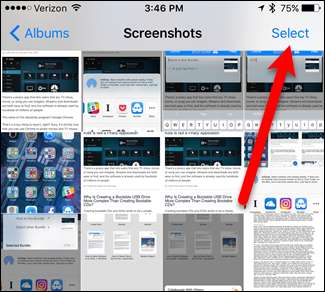
לאחר מכן, הקש על התמונות שברצונך להוסיף לחבילה והקש על כפתור "שתף" בפינה השמאלית התחתונה של המסך.
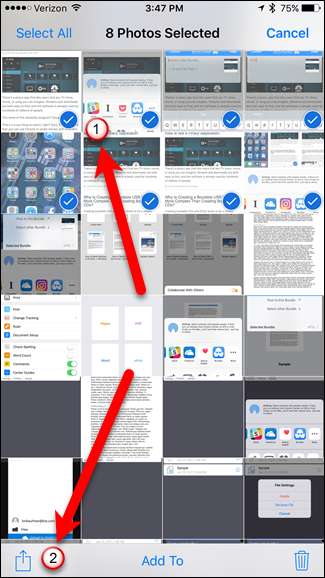
קָשׁוּר: כיצד להתאים אישית את תפריט השיתוף של iOS
כאשר התקנת את Bundler, הוא התווסף אוטומטית לגיליון המניות. אם אינך רואה את סמל ה- Bundler בגליון המניות, אתה יכול להוסיף את זה . ברגע שאתה רואה את סמל ה- Bundler בגליון השיתוף, הקש עליו.
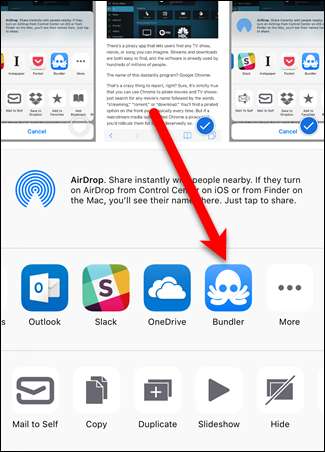
מוצגת תיבת דו-שיח קופצת. מכיוון שעדיין לא יצרנו שום חבילות, מוצגת תיבת דו-שיח המבקשת מאיתנו לתת שם לחבילה חדשה או פשוט להקיש על "פרסם" בפינה השמאלית העליונה של תיבת הדו-שיח. אם תקיש על "פרסם" מבלי לתת שם לחבילה חדשה, Bundler יוצר אוטומטית חבילה חדשה בשם "My Bundle" ומוסיף לה את הקבצים. אנו נראה לך כיצד לשנות שם של חבילה מאוחר יותר.
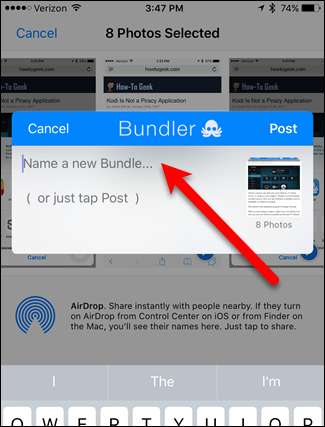
אם כבר יש לך חבילה אחת לפחות, הצרור האחרון שהוספת פריטים אליו מופיע כחבילה שנבחרה. אתה יכול להקיש על "חבילה נבחרת" כדי לבחור חבילה אחרת.
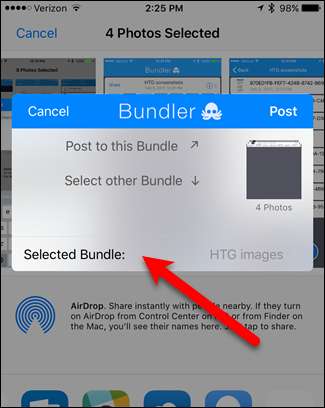
הקלד שם לחבילה החדשה שלך והקש על "פרסם" בפינה השמאלית העליונה של תיבת הדו-שיח.
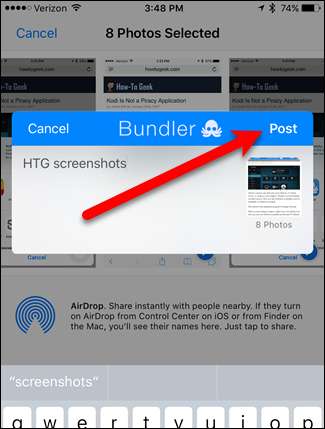
חזור על תהליך זה עבור כל קבצים אחרים שתרצה להוסיף, מכל היישומים שבהם הקבצים האלה שוכנים.
כיצד להציג, לשנות שם ולמחוק קבצים וחבילות
לאחר שהוספת קבצים לחבילה, תוכל להציג, לשנות שם ולמחוק קבצים אלה ישירות ב- Bundler. פתח את Bundler על ידי הקשה על הסמל במסך הבית.
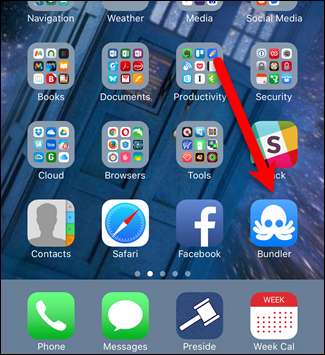
אנו רואים את הצרור שלנו עם התמונות שהוספנו אליו. כל השמות בתמונות הם חבורה של אותיות ומספרים אקראיים, ולכן אנו רוצים לתת להם שמות טובים יותר. כדי לשנות שם של אחת מהתמונות שבחבילה, הקש על סמל "i" בפינה השמאלית העליונה של תיבת הצרור.
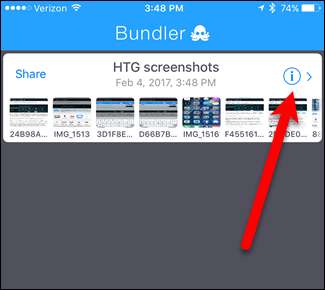
לפני שינוי שם התמונה, כדאי שתצפה בה קודם כדי לבדוק מהי. אתה יכול להקיש על תמונה בצרור כדי להציג אותה ישירות ב- Bundler כדי שתוכל לראות מה התמונה לפני שמות. לצפייה בתמונה בבאנדלר, הקש על הקובץ שבחבילה.
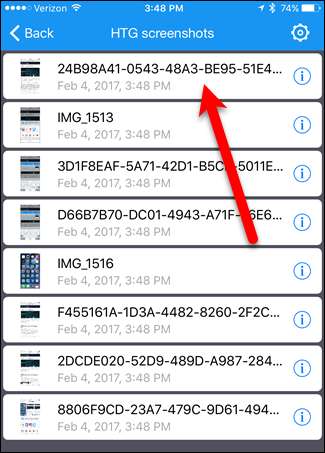
לחץ על "בוצע" במסך הצפייה כדי לחזור לחבילה.
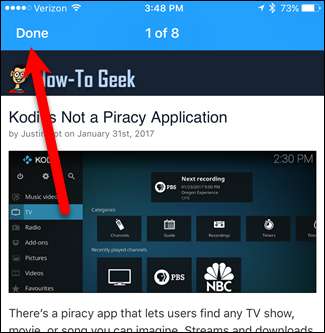
כעת, כדי לשנות את שם קובץ הצילום שבחבילה שלך, הקש על יון "i" בצד ימין של תיבת התמונה.
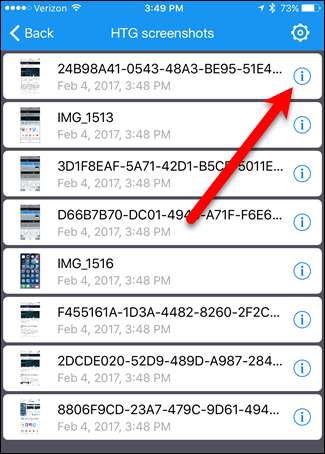
הקש על "שנה שם קובץ" בתיבת הדו-שיח הגדרות קבצים.
אתה יכול גם להשתמש בתיבת הדו-שיח כדי למחוק את הקובץ שנבחר. כאשר אתה מוחק קובץ, אין תיבת דו-שיח לאישור, אז ודא שאתה רוצה למחוק את הקובץ. מחיקת קובץ בצרור אינה מוחקת את הקובץ המקורי.
הערה: לא יכול להיות לך חבילה ללא קבצים, לכן כאשר אתה מוחק את הקובץ האחרון בצרור, הצרור גם נמחק.
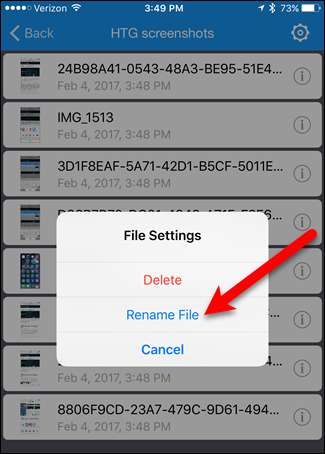
כדי לשנות את שם הקובץ, הזן שם חדש בתיבה. לאחר מכן, הקש על הלחצן "שנה שם".
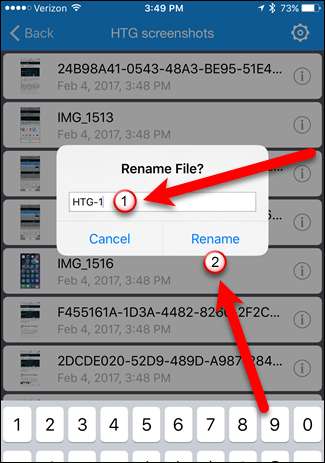
כדי לשנות שם או למחוק חבילה, ההליך דומה. נניח שאנחנו רוצים לשנות את שם החבילה ל"תמונות HTG "כדי לציין שחבילה זו מיועדת ליותר מצילומי מסך בלבד. כדי לשנות שם של חבילה, ודא שהחבילה פתוחה ואז הקש על סמל גלגל השיניים בפינה השמאלית העליונה של המסך.
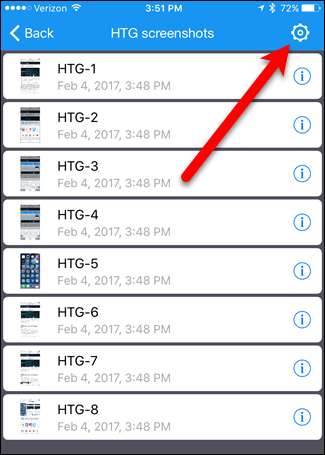
הקש על "שנה שם" בתיבת הדו-שיח Bundle Settings.
תוכל גם למחוק את החבילה כאן על ידי הקשה על "מחק". בדיוק כמו כשמוחקים קובץ בצרור, אין תיבת דו-שיח לאישור כשמוחקים חבילה. לכן, ודא שברצונך למחוק את החבילה. מחיקת חבילה אינה מוחקת את הקבצים המקוריים שהוספת לחבילה.
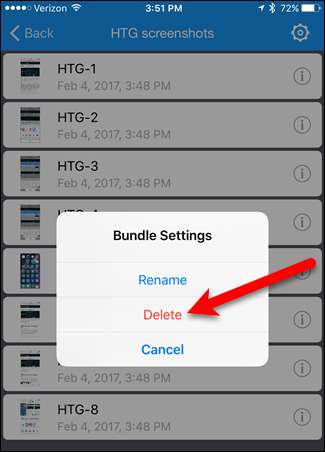
הזן שם חדש לחבילה והקש על כפתור "אישור".
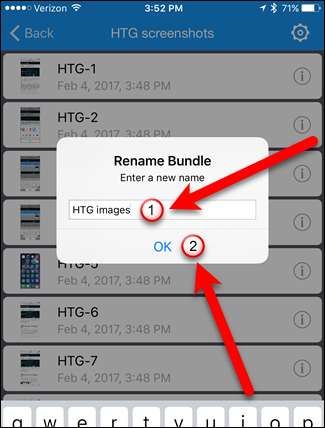
כדי לחזור לרשימת הצרורות הראשית, הקש על "חזרה" בפינה השמאלית העליונה של המסך.

כיצד לשתף חבילה כקובץ ZIP
אתה יכול לשתף חבילות עם אחרים או עם עצמך, כך שתוכל לגשת לקבצים במכשירים אחרים. אתה יכול להעלות אותו לשירות ענן, לצרף אותו לדוא"ל או לשלוח אותו בהודעת טקסט. אתה יכול אפילו להוסיף אותו לאפליקציית Notes כקובץ מצורף.
אנו הולכים להעלות את החבילה שלנו ל- OneDrive כדי שנוכל לגשת אליו במחשב האישי שלנו. הקש על הקישור "שתף" בפינה השמאלית העליונה של תיבת החבילה. ייתכן שיחלוף מעט עד שיוצג גיליון השיתוף, תלוי כמה קבצים יש בחבילה שלך. Bundler אוסף את הקבצים לארכיון .ZIP שניתן לפתוח בכל מחשב.
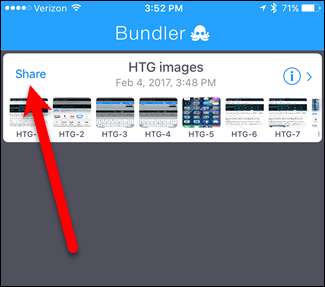
הקש על "OneDrive" (או על שיטת השיתוף שבחרת) בגליון השיתוף.
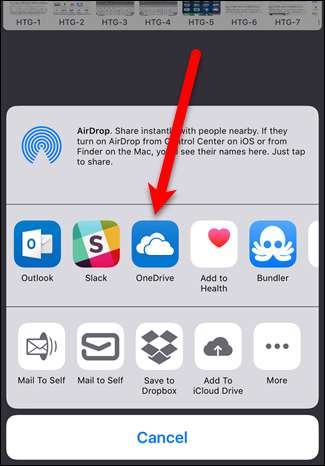
כדי להוסיף את החבילה לחשבון OneDrive שלנו, אנו מקישים על "העלה ל- OneDrive" בתיבת הדו-שיח המוצגת. שמרנו אותו בתיקיית הבסיס, שהיא ברירת המחדל. עם זאת, אנו יכולים להקיש על "קבצים" ולבחור תיקייה בחשבוננו ולשמור אותה שם.
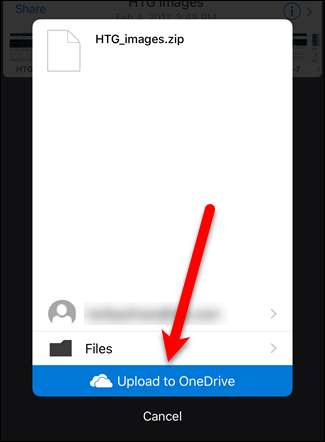
העלאת חבילה ל- OneDrive (או שירות ענן אחר) או שליחת דוא"ל לחבילה הן רק כמה שיטות הזמינות לשיתוף חבילות. ישנן שיטות רבות אחרות בגליון השיתוף שבו אתה יכול להשתמש כדי לשתף את החבילה שלך וההליך, לאחר שתבחר בשיטת השיתוף, ישתנה בהתאם לשירות או לאפליקציה שתבחר.
קָשׁוּר: AirDrop 101: שלח תוכן בקלות בין מכשירי iPhone, iPad ו- Mac בקרבת מקום
קובץ ה- ZIP שהתקבל ששיתפת הוא קובץ ZIP רגיל שתוכל לחלץ בכל מכונת Windows, Mac או Linux באמצעות הכלים המובנים שלו. לאחר שחילצתם את הקבצים מקובץ ה- zip, תוכלו פשוט לפתוח קבצים אלה באפליקציות המקוריות שלהם במחשב. ניתן גם לשתף קבצי Bundler עם מכשירי iOS אחרים באמצעות AirDrop .







